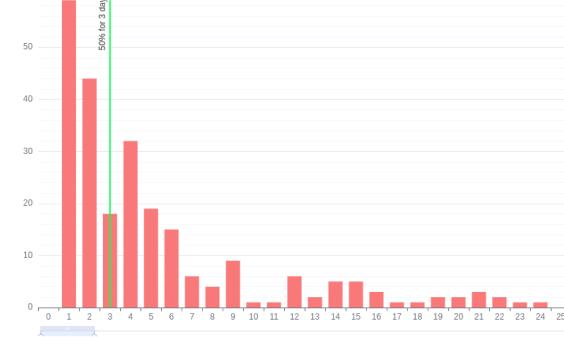
Tiempo de asignación de tareas
El gráfico muestra el tiempo que tardan las tareas desde que se crean hasta que se completan.
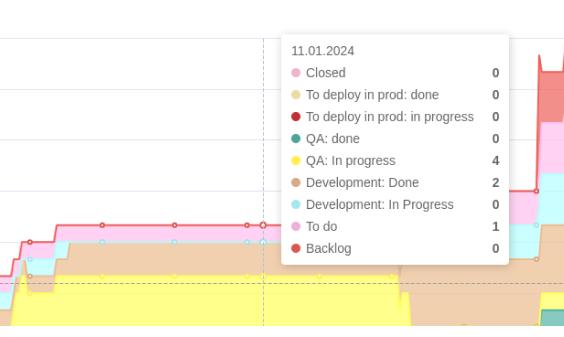
Diagrama de flujo del proceso acumulativo
El gráfico le permite entender lo que está sucediendo en el flujo de trabajo de un proyecto o producto y ver el impacto de los cambios en el flujo de trabajo sobre las principales métricas Kanban - Lead Time, WIP y rendimiento.
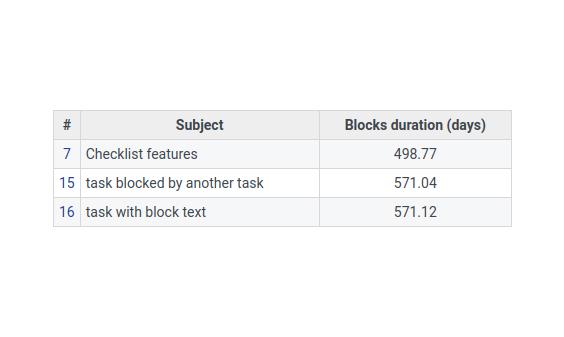
Bloqueo de informes
Sea consciente de cuánto tiempo llevan bloqueadas las tareas y por qué motivo.
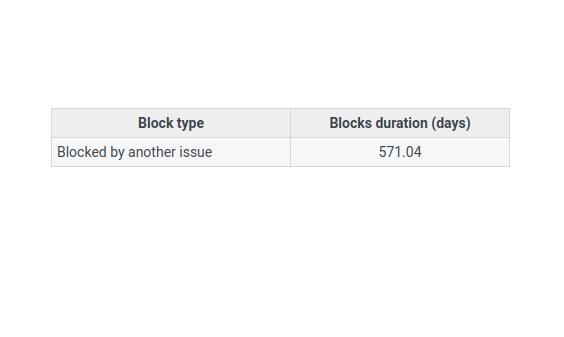
Informes por tipo de bloqueo
Refleja los tipos de enclavamientos con la duración para cada tipo.
Una lista más completa de funciones en la tabla comparativa de versiones
Demo
Verifique todas las características de nuestros plugins en la demo
Comprar
Historia de los cambios
Versión 1.3
2025-09-10Añadido
- Número de tareas para el informe por tipos de bloqueos [30534];
- Número máximo de tareas, estado para el informe de bloqueos [30526].
Mejorado
- Redondeo de cálculos para LTD [30059].
Versión 1.2
2025-06-19Añadido
- Rendimiento global para todos los proyectos [29548].
Corregido
- Descripción para LTD [29306].
Compatibilidades
- Redmine5.0 - 6.0
- NavegadoresChrome, Firefox, Safari, Edge
- DatabasesMySQL 5.7, MySQL 8.0, PostgreSQL 14-16, SQLite
- Plugins advanced_charts, appearance_custom, additional_tags, additionals, module_manager, periodic_reminder, periodictask, redmine_advanced_checklists, redmine_app_notifications, redmine_banner, redmine_impersonate, redmine_issue_dynamic_edit, redmine_issue_templates, redmine_kanban, redmine_local_avatars, redmine_searchable_selectbox, redmine_theme_changer, redmine_wysiwyg_editor, user_group_editor, view_customize
Installing and configuring
- Copy the redmine plugin folder to the plugins/ folder.
- Run the migration in the Redmine root folder.
- Stop and start Redmine.In some redmine installations (for example, when working in docker), it is important to stop and start the redmine server, and not restart it. Sometimes, when restarting, the boards are not displayed.
- Configure user roles in Administration -> Roles.
- Enable the Advanced Charts module for projects in the settings of each project or in Administration -> Advanced Charts.
- Check and change other plugin settings in Administration -> Advanced Charts.
Installation:
Customization: